Categories:
Windows / Mac,
トラブルシューティング
PCクライアントでUドライブが表示されない場合、下記の手順でアプリの再起動を実施します。
※手順の前に、Rush Driveのアプリケーションが起動している場合は、アプリケーションを終了してください。
アプリケーションの終了は、Windowsの場合は隠れているインジケーターを表示していただき、Rush Driveのアイコンを右クリック後「終了」を選択してください。
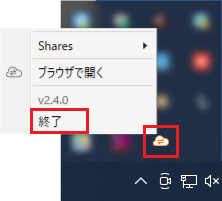
アプリケーション終了後、以下の手順でアプリの起動をします。
1. デスクトップ画面で「Windowsキー + Rキー」を押下します。
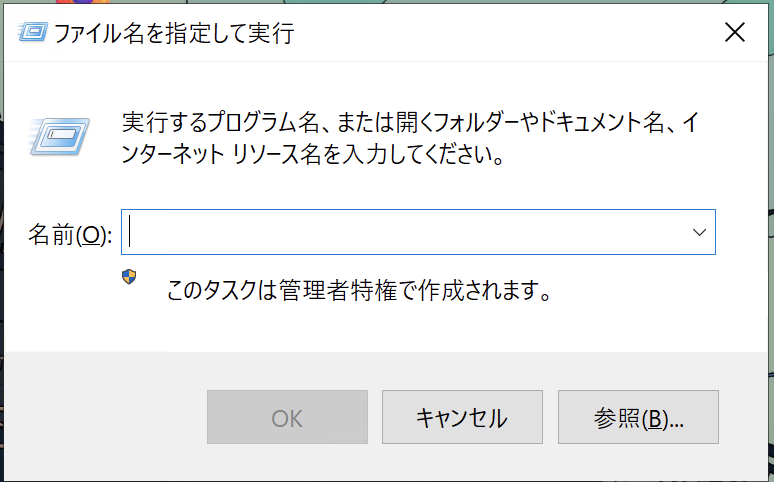
2.”名前” の欄に 下記をコピーして、貼り付けます。
%localappdata%/RushFilesV2/RfClientPCV2.exe
上記手順後、アプリケーションが起動しますので、起動するまでお待ちいただき、Uドライブが表示されているかどうかご確認ください。